計算機網路作業總結10.15
預備知識
本次實驗需要使用Cisco Packet Tracer
需要用到的指令:
ping
tracert
ftp
netstat
不懂的可以看一下這裡
計算機網路的常用命令彙總
網路裝置
網路卡
網路卡(NIC)用於計算機與網路的連線,有多種分類方法:
- 按傳輸速度分可分為10Mb/s、100Mb/s、1000Mb/s、10/100Mb/s 自適應、10/100/1000Mb/s自適應等;
- 按連線的網路媒介型別可分為粗纜(AUI介面)、細纜(BNC介面)、雙絞線(RJ-45介面)、光纖、無線等;
- 按網路卡晶片在計算機主機板的位置可分為獨立網路卡、整合網路卡等。


集線器和交換機
1)功能:
集線器(HUB)也稱中繼器,主要提供訊號的放大功能,它工作在網路的物理層。
交換機根據資料中的MAC地址進行資料轉發,它工作在網路的資料鏈路層。
2)分類:
按頻寬可分為10M、100M等;按埠數分為4、8、16、24口等。

3)區別:
雖然它們都可實現所連線的網路裝置之間的通訊,但因為集線器為共用的工作方式,所以效能遠不如交換機。
路由器
1)功能:
用於網路互連的裝置,它為不同網路(包括型別和子網)之間的報文尋找路徑並儲存和轉發,它工作在網路的網路層。
2)介面型別:區域網介面、廣域網介面。

傳輸媒介
無線傳輸媒介
- 無線電波:覆蓋空間大,用於無線區域網;
- 微波:高頻寬,只能進行視距傳輸,用於衛星通訊、建築物之間通訊;
- 紅外線:方向性強、距離短,用於室內通訊。
有線傳輸媒介
雙絞線
通常分為:三類、四類、五類、超五類、六類等。
第五、六類雙絞線利用增加纏繞密度、高品質絕像材料,極大地改善了傳輸媒介的性質。
超五類雙絞線採用4個繞對和1條抗拉線,

佈線標準:
a)TIA/EIA 568B 線序是:橙白、橙、綠白、藍、藍白、綠、棕白、棕
b)TIA/EIA 568A 線序是:綠白、綠、橙白、藍、藍白、橙、棕白、棕
兩種標準沒有本質區別,工程中佈線用586B標準較多。
RJ-45跳線分類
a)直通線:兩端RJ-45接頭中的線序相同(都是586B或586A標準),用於計算機與交換機(集線器)之間或配線架與交換機(集線器)之間的連線。
b)交叉線:兩端RJ-45接頭中的線序不同(一端是586B標準,另一端是586A標準),用於計算機與計算機之間或交換機(集線器)與交換機(集線器)之間的連線。
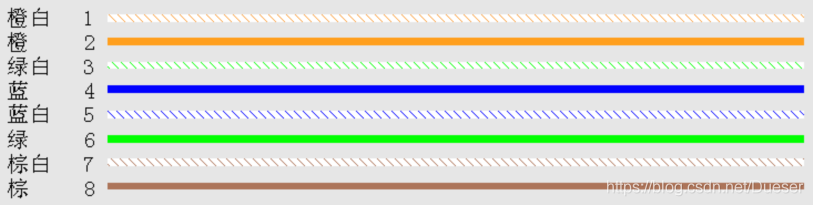
光纖
分為:單模、多模兩類。


Packet Tracer網路模擬軟體的介紹
1)、裝置的選擇與連線
在介面的左下角一塊區域,這裡有許多種類的硬體裝置,從左至右,從上到下依次為路由器、交換機、集線器、無線裝置、裝置之間的連線(Connections)、終端裝置、模擬廣域網、Custom Made Devices(自定義裝置).
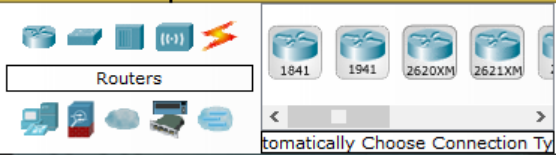
下面著重講一下「Connections」,用滑鼠點一下它之後,在右邊你會看到各種型別的線,依次為Automatically Choose Connection Type(自動選線,萬能的,一般不建議使用,除非你真的不知道裝置之間該用什麼線)、控制線、直通線、交叉線、光纖、電話線、同軸電纜、DCE、DTE。
其中DCE和DTE是用於路由器之間的連線,實際當中,你需要把DCE和一臺路由器相連,DTE和另一臺裝置相連。而在這裡,你只需選一根就是了,若你選了DCE這一根線,則和這根線先連的路由器為DCE,設定該路由器時需設定時鐘哦。交叉線只在路由器和電腦直接相連,或交換機和交換機之間相連時才會用到。
註釋:那麼Custom Made Devices裝置是做什麼的呢?通過實驗發現當我們用滑鼠單擊不放開左鍵把位於第一行的第一個裝置也就是Router中的任意一個拖到工作區,然後再拖一個然後我們嘗試用序列線Serial DTE連線兩個路由器時發現,他們之間是不會正常連線的,原因是這兩個裝置初始化對然雖然都是模組化的,但是沒有新增,比如多個串列埠等等。那麼,這個Custom Made Devices裝置就比較好了,他會自動新增一些「必須裝置的」,在實驗環境下每次選擇裝置就不用手動新增所需裝置了,使用起來很方便,除非你想新增「使用者自定義裝置」裡沒有的裝置再新增也不遲。
當你需要用哪個裝置的時候,先用滑鼠單擊一下它,然後在中央的工作區域點一下就OK了,或者直接用滑鼠摁住這個裝置把它拖上去。連線你就選中一種線,然後就在要連線的線的裝置上點一下,選介面,再點另一裝置,選介面就OK了。注意,介面可不能亂選哦。連線好線後,你可以把滑鼠指標移到該連線上,你就會線兩端的介面型別和名稱哦,設定的時候要用到它。
2)、對裝置進行編輯在右邊有一個區域,如圖所示,從上到下依次為選定/取消、移動(總體移動,移動某一裝置,直接拖動它就可以了)、Place Note(先選中)、刪除、Inspect(選中後,在路由器、PC機上可看到各種表,如路由表等)、增加simple PDU、增加complex PDU。
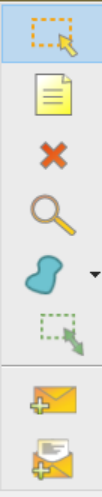
3)、Realtime mode(實時模式)和Simulation mode(模擬模式)
注意到軟體介面的最右下角有兩個切換模式,分別是Realtime mode(實時模式)和Simulation mode(模擬模式),實時模式顧名思意即時模式,也就是說是真真真實模式。
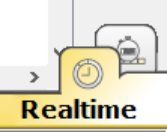
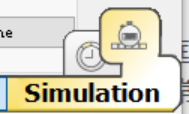
舉個例子,兩臺主機通過直通雙絞線連線並將他們設為同一個網段,那麼A主機PingB主機時,瞬間可以完成,對嗎?這就是實時模式。而模擬模式呢,切換到模擬模式後主機A的CMD裡將不會立即顯示ICMP資訊,而是軟體正在模擬這個瞬間的過程,以人類能夠理解的方式展現出來
(1)有趣的Flash動畫 怎麼實現呢,你只需點選Auto Capture(自動捕獲),那麼直觀、生動的Flash動畫即顯示了網路封包的來龍去脈。
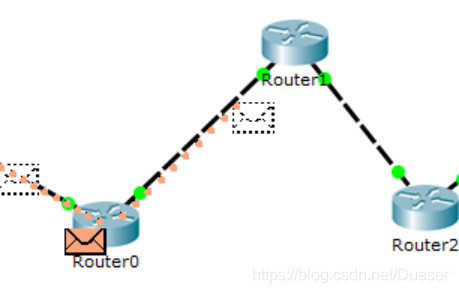
本地主機PC0對遠端主機PC2執行Ping命令
(2)單擊Simulate mode會出現Event List對話方塊,該對話方塊顯示當前捕獲到的封包的詳細資訊,包括持續時間、源裝置、目的裝置、協定型別和協定詳細資訊,非常直觀。
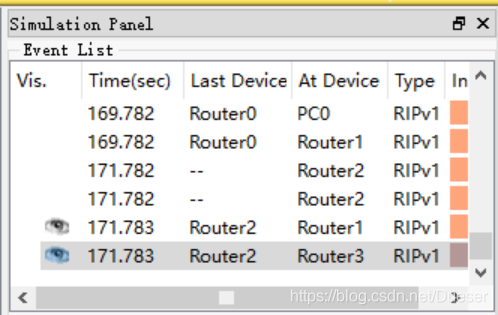
(3)要了解協定的詳細資訊,請單擊顯示不用顏色的協定型別資訊Info,這個功能非常強大:很詳細的OSI模型資訊和各層PDU。
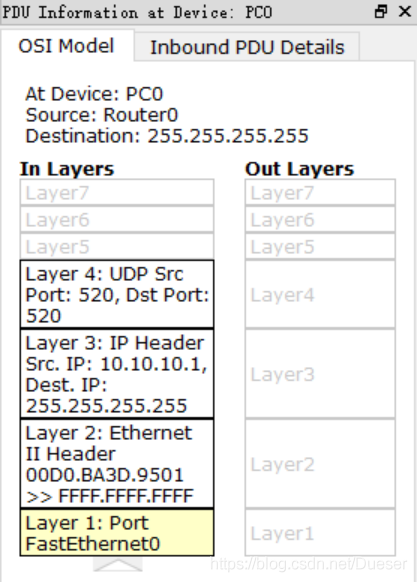
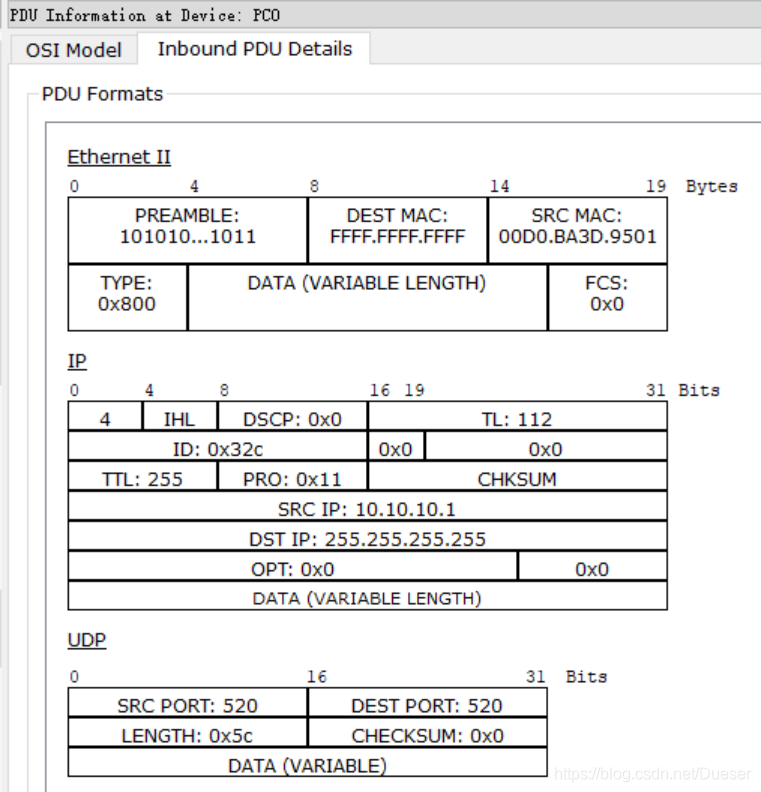
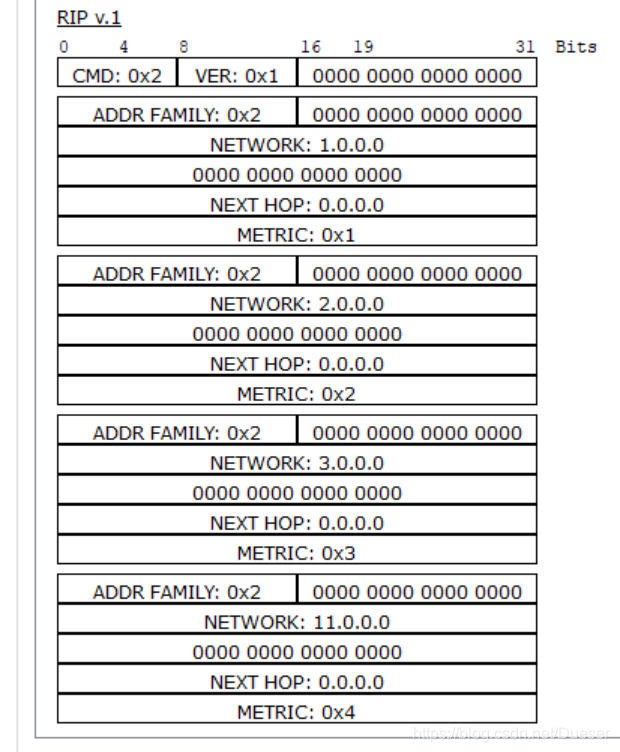
題目
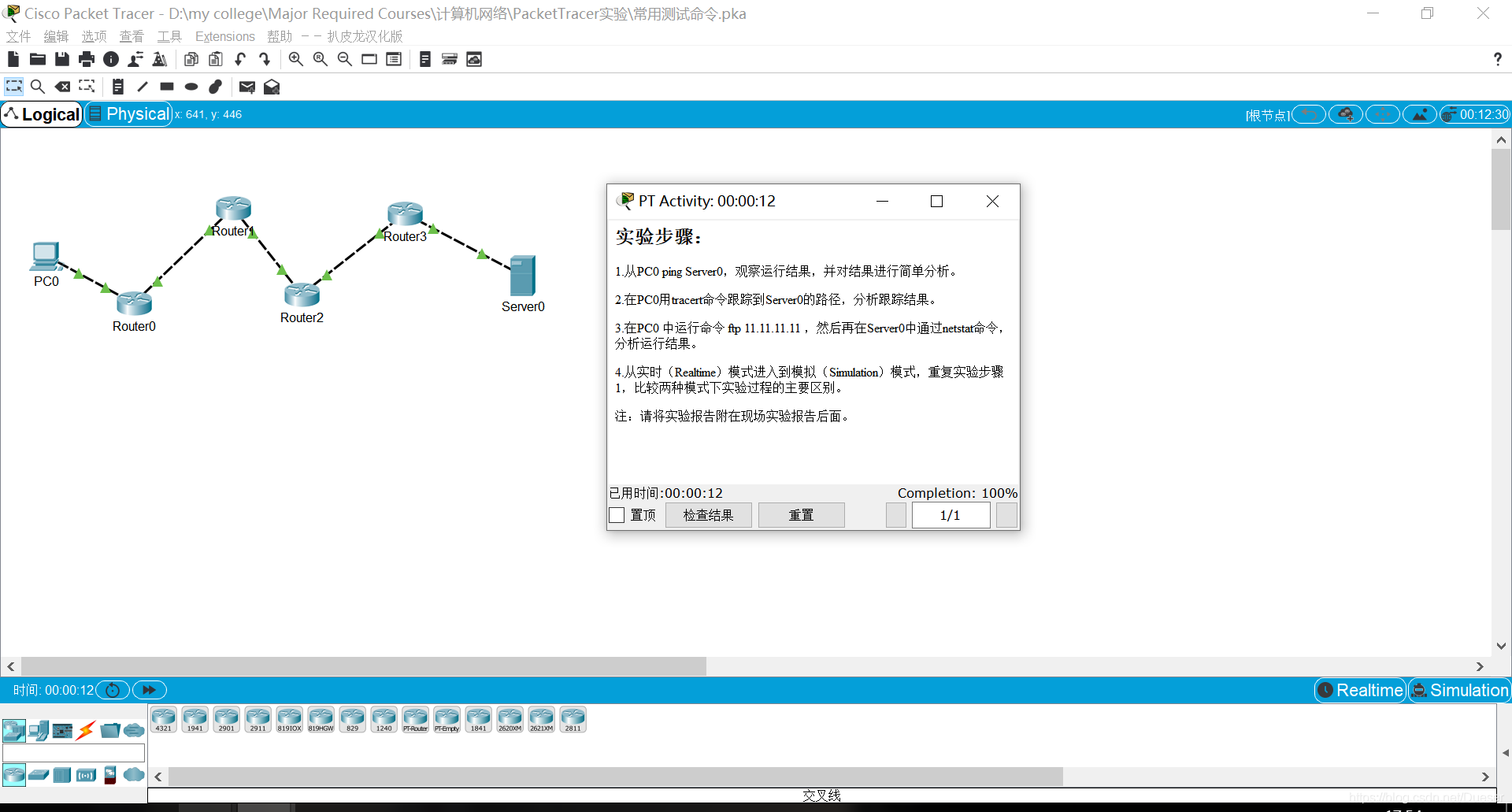
1
從PC0 ping Server0,觀察執行結果,並對結果進行簡單分析。
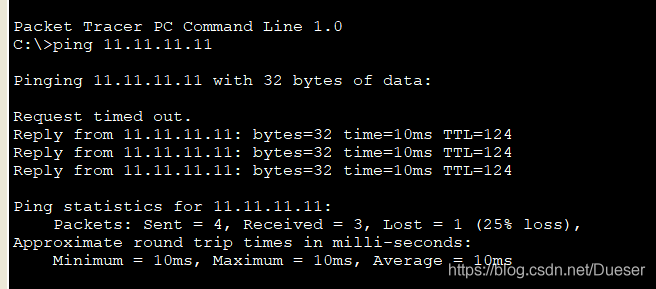
第一次進行路由器的設定路由表設定等等,所以超時,但是留下了網路資訊,第二次就可以在規定時間內完成
名詞解釋:
TTL是 Time To Live的縮寫,該欄位指定IP包被路由器丟棄之前允許通過的最大網段數量
第二次往後都是傳送了32bytes,時間10ms,TTL是124
2
在PC0用tracert命令跟蹤到Server0的路徑,分析跟蹤結果。
Tracert是路由跟蹤程式,用於確定 IP 資料包存取目標所經過的路徑。Tracert 命令用 IP 生存時間 (TTL) 欄位和 ICMP 錯誤訊息來確定從一個主機到網路上其他主機的路由。 在工作環境中有多條鏈路出口時,可以通過該命令查詢資料是經過的哪一條鏈路出口。
Tracert一般用來檢測故障的位置,我們可以使用用tracert IP命令確定封包在網路上的停止位置,來判斷在哪個環節上出了問題,雖然還是沒有確定是什麼問題,但它已經告訴了我們問題所在的地方,方便檢測網路中存在的問題。
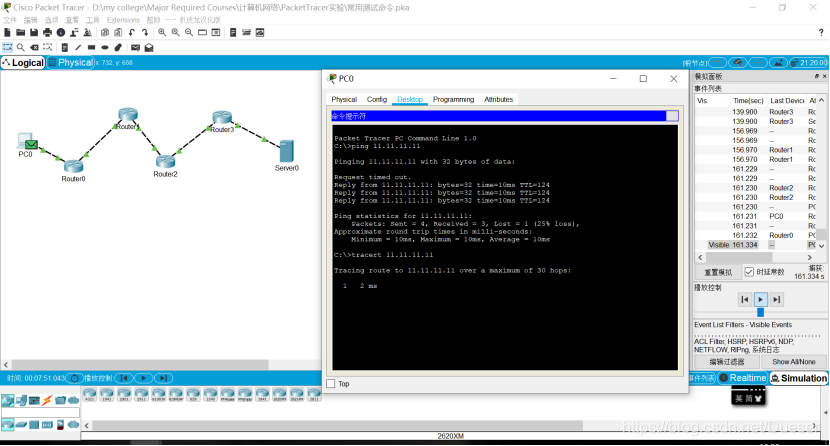
從圖中可以看出,資料經過三個路由器,前四個IP就是四個路由器的IP
最後一個則是server0的IP地址
3
在PC0 中執行命令 ftp 11.11.11.11 ,然後再在Server0中通過netstat命令,分析執行結果。
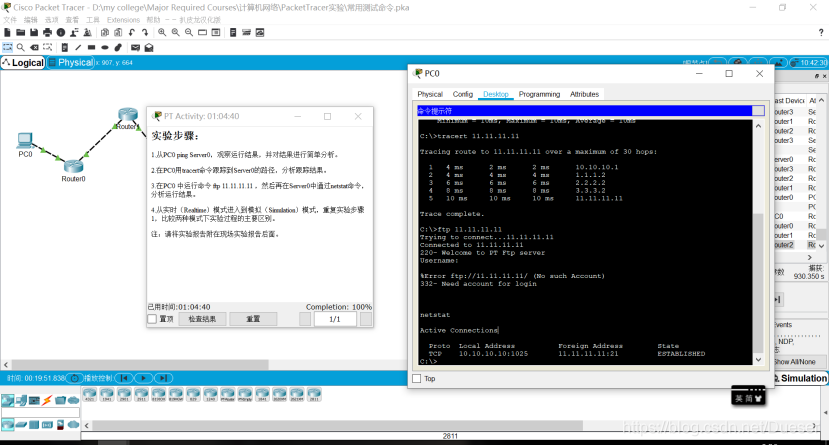
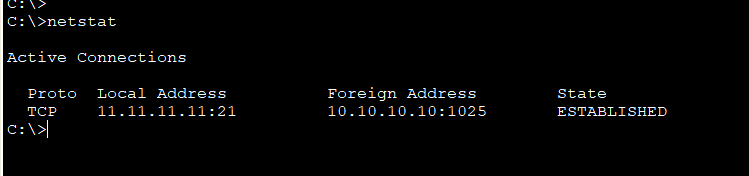
上圖是PC0執行命令 ftp 11.11.11.11
下圖是Server0中使用netstat命令發現與其他的地址連結
4
從實時(Realtime)模式進入到模擬(Simulation)模式,重複實驗步驟1,比較兩種模式下實驗過程的主要區別。
Realtime:
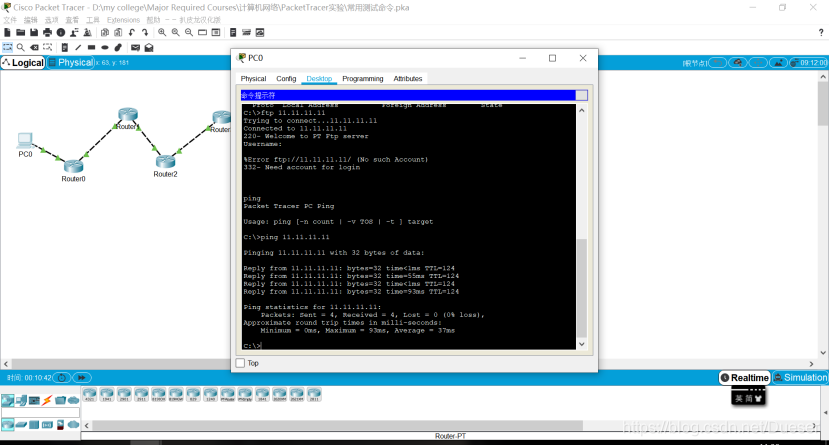
Simulation:
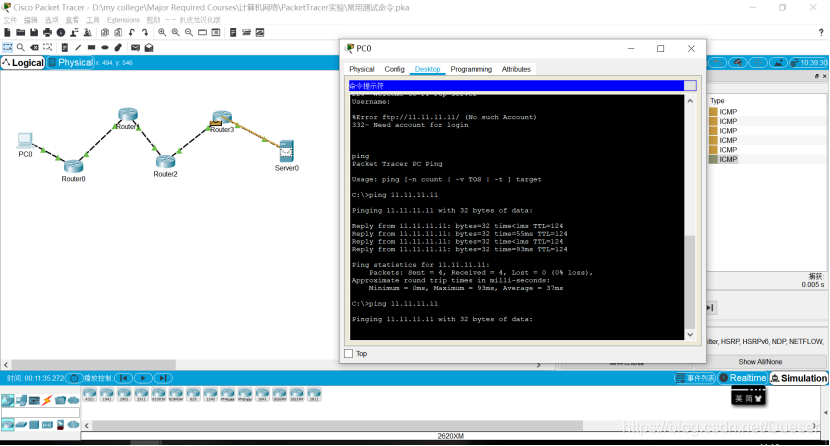
最明顯的區別就是Simulation有動畫
實時模式顧名思意即時模式,也就是說是真真真實模式。舉個例子,兩臺主機通過直通雙絞線連線並將他們設為同一個網段,那麼A主機PingB主機時,瞬間可以完成,對嗎?這就是實時模式。而模擬模式呢,切換到模擬模式後主機A的CMD裡將不會立即顯示ICMP資訊,而是軟體正在模擬這個瞬間的過程,以人類能夠理解的方式展現出來
附加題 建立小型區域網
1.在PacketTracer中設計一個區域網,網路中有2臺PC機,1臺交換機;網速為1Gbps,所有PC通過雙絞線連網。為網路裝置客製化相應的網路介面,並設定適當的IP地址,要求:
(1)所有端裝置都能互相ping通
請將主要實驗結果截圖作為實驗報告,並將設計方案儲存成.pkt型別的檔案,與實驗報告一同上交。
雙絞線,使用交叉線,或者自動型別也可以
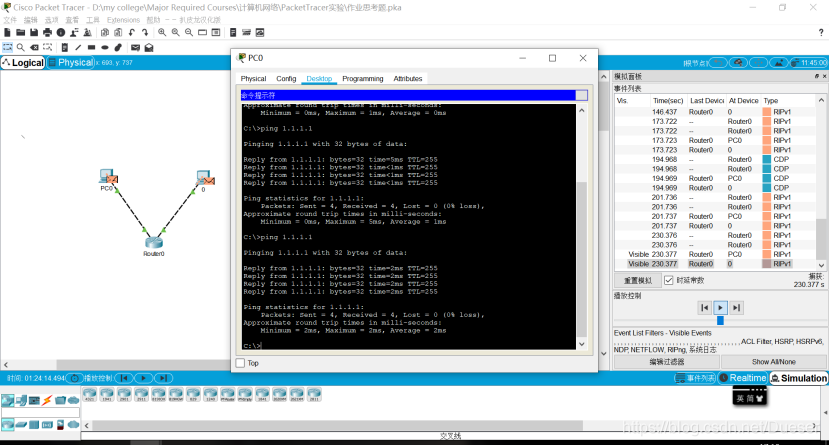

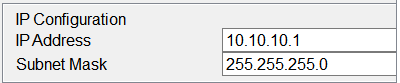
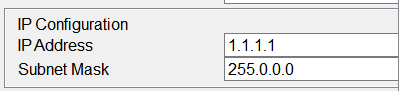
參考:
- lk老師的資料(預備知識幾乎全部來自老師的資料)
- 計算機網路的常用命令彙總
- 通過Cisco Packet Tracer軟體模擬一個小型區域網
- Packet Tracer 之連線線使用
- packet tracer
- IP地址,子網掩碼,預設閘道器,DNS伺服器詳解
看不慣可以看CSDN轉載版
IP地址,子網掩碼、預設閘道器,DNS伺服器之間的聯絡與區別